Introducción
Este instructivo le mostrará cómo instalar WordPress en Fedora 22. WordPress comenzó como un sistema de blogs, pero se ha convertido en un sistema de administración de contenido (CMS) completo. Es un programa gratuito de código abierto, que se ha convertido en el CMS más popular en la Web. Con miles de complementos, su sitio web es casi ilimitado.
Requisito previo
– Se requiere un servidor Fedora 22 que ejecute LAMP o LEMP. Consulte nuestros procedimientos para Fedora 22 LAMP o LEMP.
Creación de la base de datos de WordPress en MariaDB en Fedora 22
Vamos a comenzar configurando la base de datos en MariaDB ejecutando los siguientes comandos:
mysql -u root -p
Cuando se le solicite, ingrese su contraseña raíz de MariaDB que configuró al instalar MariaDB.
En MariaDB, ingrese los siguientes comandos:(Asegúrese de establecer su contraseña segura donde dice [insertar-contraseña-aquí])
create database wordpress character set utf8 collate utf8_bin; grant all privileges on wordpress.* to [email protected] identified by '[insert-password-here]'; flush privileges; exit
Los comandos anteriores crean una base de datos de WordPress, un dbuser llamado wordpressuser con una contraseña [insertar-contraseña-aquí]. Puede modificar estos ajustes a su gusto.
Descargar y descomprimir la última instalación de WordPress en Fedora 22
Ya que creamos la base de datos, ahora podemos pasar al siguiente paso de descargar la última instalación de WordPress ejecutando el siguiente comando:
wget http://wordpress.org/latest.tar.gz
Nota:si Wget no está instalado, instálelo ejecutando el comando:
dnf install wget
Wget descargará la instalación comprimida de WordPress en el directorio en el que se encuentra actualmente. Ahora debemos descomprimirlo ejecutando el comando:
tar -xzvf latest.tar.gz
Configuración de la instalación de WordPress en Fedora 22
wp-config.php es donde WordPress obtiene su configuración base. Necesitamos hacer un wp-config.php copiando wp-config-sample.php y creando un nuevo archivo. Para hacer eso, ejecuta:
cp wordpress/wp-config-sample.php wordpress/wp-config.php
A continuación, debemos editar wordpress/wp-config.php. En este instructivo, utilizaremos el editor de texto nano.
nano wordpress/wp-config.php
Para una configuración simple, necesitamos editar los siguientes valores:
define('DB_NAME', 'wordpress');
define('DB_USER', 'wordpressuser');
define('DB_PASSWORD', '[insertar-contraseña-aquí]');
Debería verse así cuando se complete:
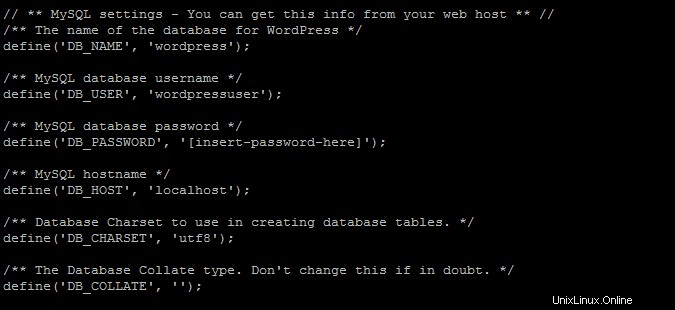
Tenga cuidado al actualizar este archivo.
Ahora necesitamos mover los archivos de configuración al directorio web.
Para LAMP, ejecute el comando:
sudo cp -r ~/wordpress/* /var/www/html
Para LEMP, ejecute el comando:
sudo cp -r ~/wordpress/* /usr/share/nginx/html
Terminar la instalación de WordPress en la instalación web en Fedora 22
Ahora podemos ir a la instalación web yendo a http://yourhostname-or-ipaddress en su navegador.
Si no está seguro de cuál es su dirección IP, ejecute lo siguiente:
ifconfig
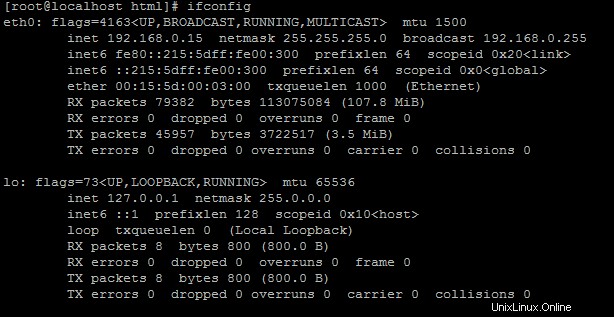
Un ejemplo de ifconfig que muestra la dirección IP 192.169.0.15
En el ejemplo anterior, colocaríamos http://192.68.0.15/ en la barra de direcciones del navegador y obtendríamos la siguiente página.
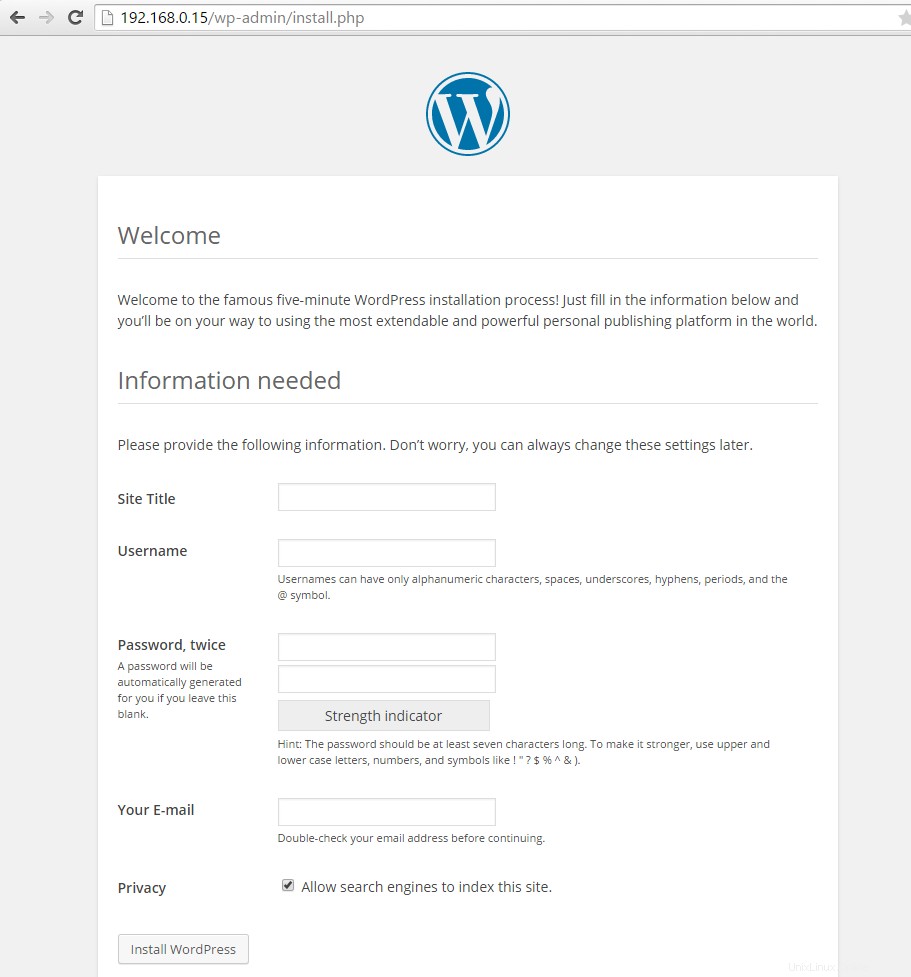
Un ejemplo de la instalación web de WordPress
Felicitaciones, ha instalado WordPress en Fedora 22. Vuelva a consultar para obtener más actualizaciones. El siguiente paso es seguir la instalación web enviando su información. Para obtener más información, puede consultar el Codex de WordPress.
Atlantic.Net
Atlantic.net ofrece alojamiento VPS, así como servicios de alojamiento gestionados que incluyen una capa de servicios gestionados esenciales para el negocio en sus paquetes de alojamiento. Contáctenos hoy para obtener más información.
Obtenga más información sobre nuestros servicios de hospedaje de VPS y el precio del hospedaje de VPS.